스케치
저는 감정과 부드러움으로 가득 찬 부부가 포옹하는 모습을 촬영하고 싶었습니다. 이 장면에서 여자의 포즈와 표정이 가장 중요한 역할을 했습니다. 나중에 Photoshop에서 다른 색감으로 보정할 수 있도록 흰색 배경에 촬영했습니다. 저는 항상 흰색 배경에서 피사체를 촬영하는 것을 선호하는데, 실험할 수 있는 여지가 더 많기 때문입니다.

저는 오로라 퓨전 300 플래시 헤드와 옥타박스 170cm를 사용했고, 파워는 120으로 설정했으며 광원은 왼쪽에서 약간 비췄습니다. 부드럽게 확산된 빛이 깊은 그림자 없이 몸통을 완벽하게 비춰주었습니다. 이를 통해 이미지 처리에서 몸의 모양과 윤곽을 강조하고 새로운 빛의 공간을 만들 수 있었습니다. 사진은 Canon EOS 450 D 카메라, ISO: 100, Blender F/10, 노출 시간 1/125초로 촬영했습니다.
1단계: 이미지 준비
이미지를 열고 배경 레이어를 복제하고 이름을 "Liquefy"로 지정합니다. 필터>액화를 엽니다 . 앞으로 컬 도구(W; 최신 버전에서는드래그 도구 )로 전환하고 약 650px의 브러시 크기를 선택합니다. 머리카락, 팔, 등을 칠하여 이러한 요소의 모양을 만듭니다. 확인을 클릭하여 액화 대화 상자를종료합니다.
스탬프 복사 도구로 전환하고 머리카락 가닥, 어깨의 손가락, 청바지에 스탬프를 찍습니다.
"액화" 레이어의 복사본을 세 개 만듭니다. 아래쪽 두 개의 불투명도를 41%로 낮추고 이미지>보정>채도 감소를 통해 채도를 낮춥니다. 이제 다음 설정을 적용합니다: 첫 번째 레이어: 소프트 라이트 블렌딩 모드. 2번째 레이어: 멀티플라이 블렌딩 모드. 세 번째 레이어: 멀티플라이 네거티브 블렌딩 모드, 불투명도 34%.
각 레이어에 흰색 레이어 마스크를 만들고 불투명도 50%의 부드러운 검은색 브러시를 사용하여 너무 어둡거나 너무 밝은 영역을 블렌딩합니다.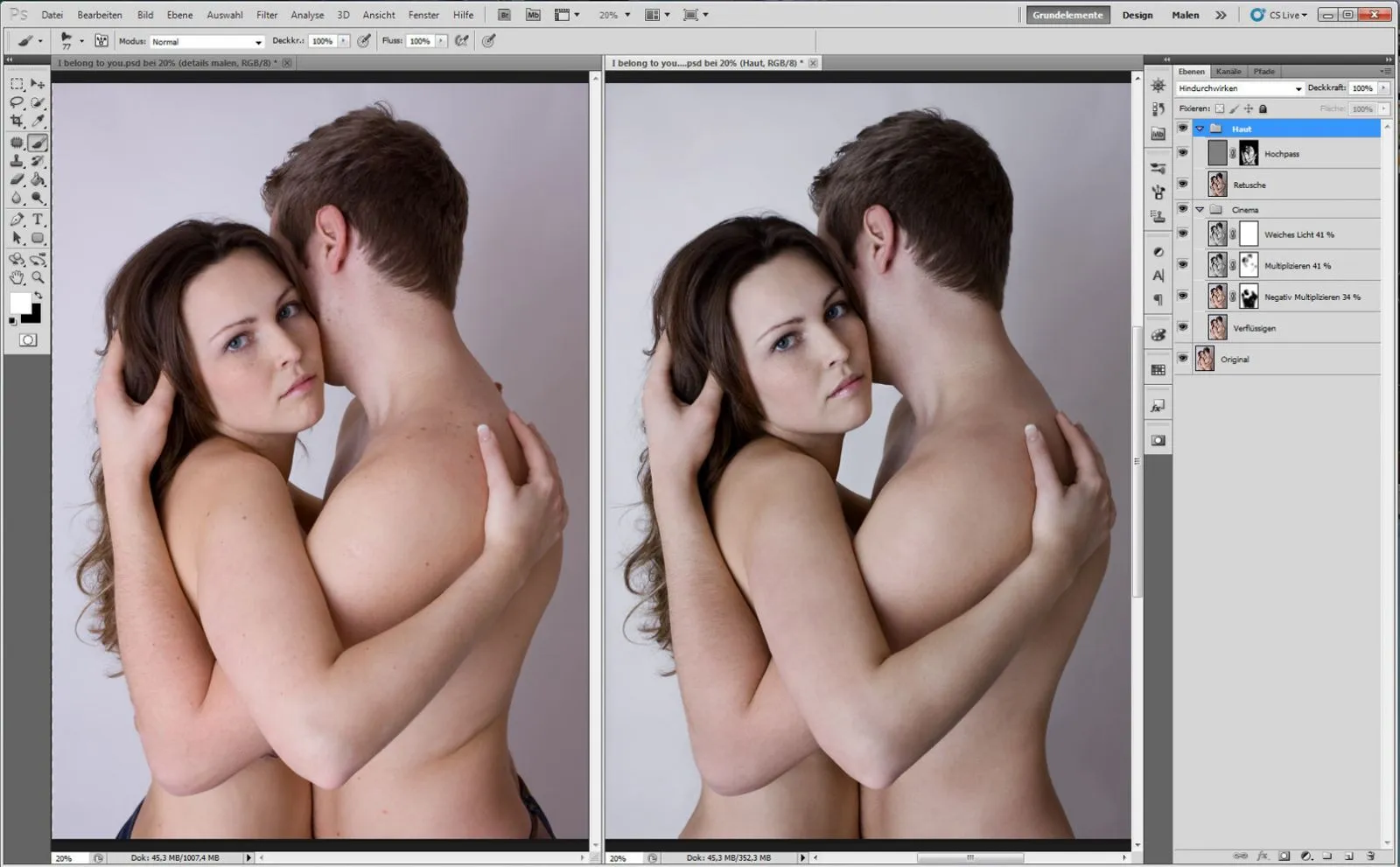
이 세 개의 레이어를 하나의 그룹으로 결합하고 이름을 "시네마"로 지정합니다. 단축키 Ctrl+Alt+Shift+Del을 사용하여 세 개의 레이어를 새 레이어에 복사합니다. 이름을 "Retouch"로 지정합니다.
터치업 도구와 복구 브러시를 사용하여 피부 잡티를 제거합니다 . 레이어를 복제하고 다음 필터를 적용합니다. 1: 필터>기타 필터>하이 패스(반경 6 픽셀). 2: 필터>흐림 필터>가우시안블러 (9 픽셀). 이미지>보정>반전을 통해 이미지를 반전하고 블렌딩 모드를 선형 조명으로 설정합니다 .
마스크를 만들고 피부를 제외한 모든 것을 마스크로 가립니다.
팁: 큰 주름을 수정하려면 복사 스탬프 도구를 사용하지 말고 빛과 구조 측면에서 적합한 영역을 선택하고 올가미 도구로 영역을 표시하고 부드러운 가장자리를 위해 픽셀 수를 늘린 다음 새 레이어에 복제하고 수정할 영역으로 이동하세요.
2단계: 색상 분위기와 디테일 강조하기
새 레이어를 만들고 노란색으로 채우고 혼합 모드: 선형 조명, 불투명도 14%를 선택합니다. 새 레이어를 갈색-녹색으로 채우고 혼합 모드: 곱하기, 불투명도 100%로 채웁니다. 레이어를 복제하고 두 레이어에 흰색 마스크를 할당하고 가운데에 검은색 전경색과 부드러운 브러시 팁을 최대 크기로 칠하여 비네팅을 만듭니다. 이미지의 노란색 색상 팔레트를 변경하고 이미지에 빨간색과 파란색 톤을 추가합니다.
레이어>새 조정 레이어>컬러 밸런스를 통해 조정 레이어를 만듭니다. 그리고 다음과 같이 설정합니다: 시안-레드: +6, 마젠타-그린: -6, 옐로우-블루: +27. 모든 레이어를 폴더에 넣고 이름을 "컬러 무드"로 지정합니다. 모든 레이어를 결합하고 새 레이어로 다시 삽입합니다. 눈, 입술 및 머리카락을 더 대비되게 만들려면 필터>기타 필터>하이 패스(반경 28픽셀), 혼합 모드: 부드러운 빛으로 이동합니다 .
검은색 마스크를 사용하여 모든 것을 숨기고 흰색 전경색을 사용하여 눈, 눈썹, 콧구멍, 입술 및 머리카락 영역의 이미지에 변경 사항을 칠합니다. 이 레이어를 "하이 패스"라고 부릅니다. 두 레이어를 폴더에 넣고 이름을 "디테일 강조"로 지정합니다.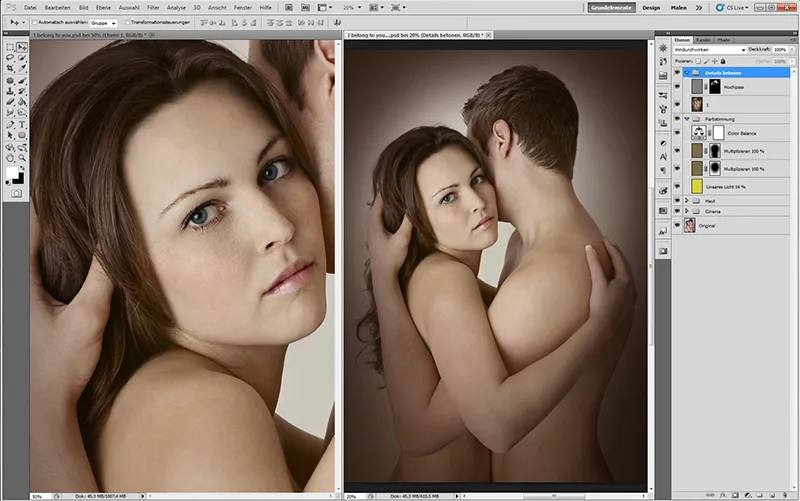
팁: 하이패스 필터의 반경이 클수록 디테일의 대비가 커집니다.
3단계: 빛나게 만들기
피부의 밝은 부분과 어두운 부분을 제거하려면 새 레이어를 만듭니다. 레이어>새로 만들기>레이어를 클릭합니다. 대화창이 나타나면 이름을 "피부 패치"로 지정하고 소프트 라이트 모드를 선택한 다음 50% 회색 상자를 선택합니다. 가장자리가 부드러운 브러시를 사용하여 불투명도와 흐름을 10-20%로 설정합니다. 흰색 전경색으로 어두운 부분을 밝게 하고 검은색으로 밝은 부분을 어둡게 합니다. 단축키 Ctrl+Alt+Shift+Del을 사용하여 레이어를 새 레이어에 복사합니다. 이름을 "2"로 지정합니다.
피부를 빛나게 하기 위해 두 개의 그라데이션 커브를 만들고, 하나는 중간 톤을 밝게 하여 "밝게"라고 하고 다른 하나는 중간 톤을 어둡게 하여 "어둡게"라고 합니다. 그런 다음 이미지>보정>반전으로 두 레이어 마스크를 반전합니다. 흰색 전경색과 불투명도와 흐름이 낮은 부드러운 브러시를 사용하여 피부를 빛나게 합니다. 레이어를 폴더에 넣고 이름을 "조명 효과"로 지정합니다.
입술 색상을 변경하려면 레이어>새 조정 레이어>색상 균형을 통해 조정 레이어를 만들고 다음 설정을 지정합니다: 시안-빨강: +23, 마젠타-녹색: +19, 노랑-파랑: +12. 레이어 이름을 "입술"로 지정하고 반전합니다. 검은색 마스크의 입술을 흰색으로 칠합니다. 눈(홍채)에도 동일한 절차를 사용하여 설정합니다: 시안-레드: -12, 마젠타-그린: +0, 옐로우-블루: +24. 눈의 흰자위를 밝게 하려면 그라데이션 곡선을 만들고 중간 톤을 밝게 한 다음 레이어 이름을 "눈의 흰자위"로 지정하고 반전하여 검은색 마스크에 눈의 흰자위를 칠합니다. 레이어를 폴더에 넣고 이름을 "눈, 입술"로 지정합니다.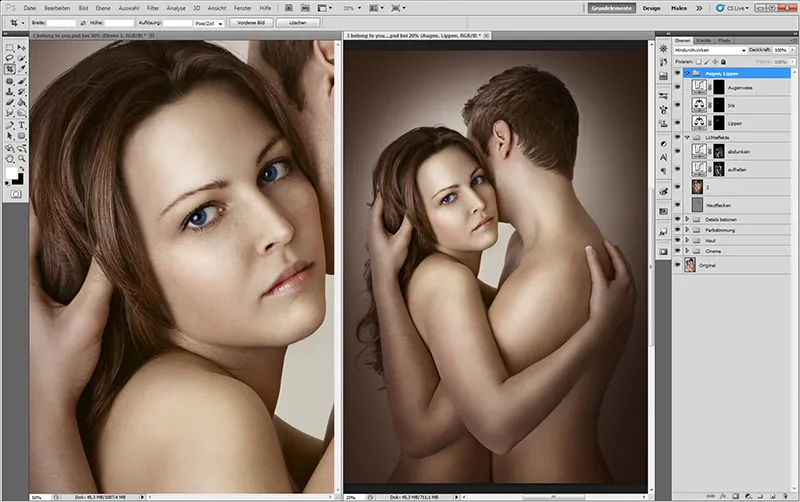
팁: 피부의 반점을 깨끗하게 수정하려면 브러시 크기를 반점에 맞게 정확하게 조정하고 이미지를 200-300%로 확대해야 합니다.
4단계: 브러시 만들기
속눈썹에 볼륨을 더하고, 눈썹 모양을 아름답게 만들고, 머리카락에 윤기와 질감을 더하는 방법에는 여러 가지가 있습니다. 브러시 도구를 사용하여 빠르고 사실적인 결과를 얻는 방법을 보여드리겠습니다. 브러시 사전 설정 대화상자 (F5) 를 열고 브러시 로드로 이동 하여 브러시를 선택한 다음 로드를 클릭합니다 . 이제 브러시가 브러시 사전 설정 대화 상자에 나타납니다.
실제 작업을 시작하기 전에 흰색 작업 표면에 브러시 스트로크를 설정하는 연습을 하면 더욱 자신감을 가질 수 있습니다. 그래픽 태블릿을 사용하는 경우 필압을 선택하고, 마우스로 작업하는 경우 메뉴 항목을 끄기로 설정합니다. 불투명도와 흐름을 실험해 보세요. 불투명도와 흐름이 낮으면 스트로크가 더 미세해져 머리카락, 모피 및 천에 적합합니다. 속눈썹, 눈썹 및 머리카락의 빛 반사를 위해 불투명도와 흐름을 높입니다.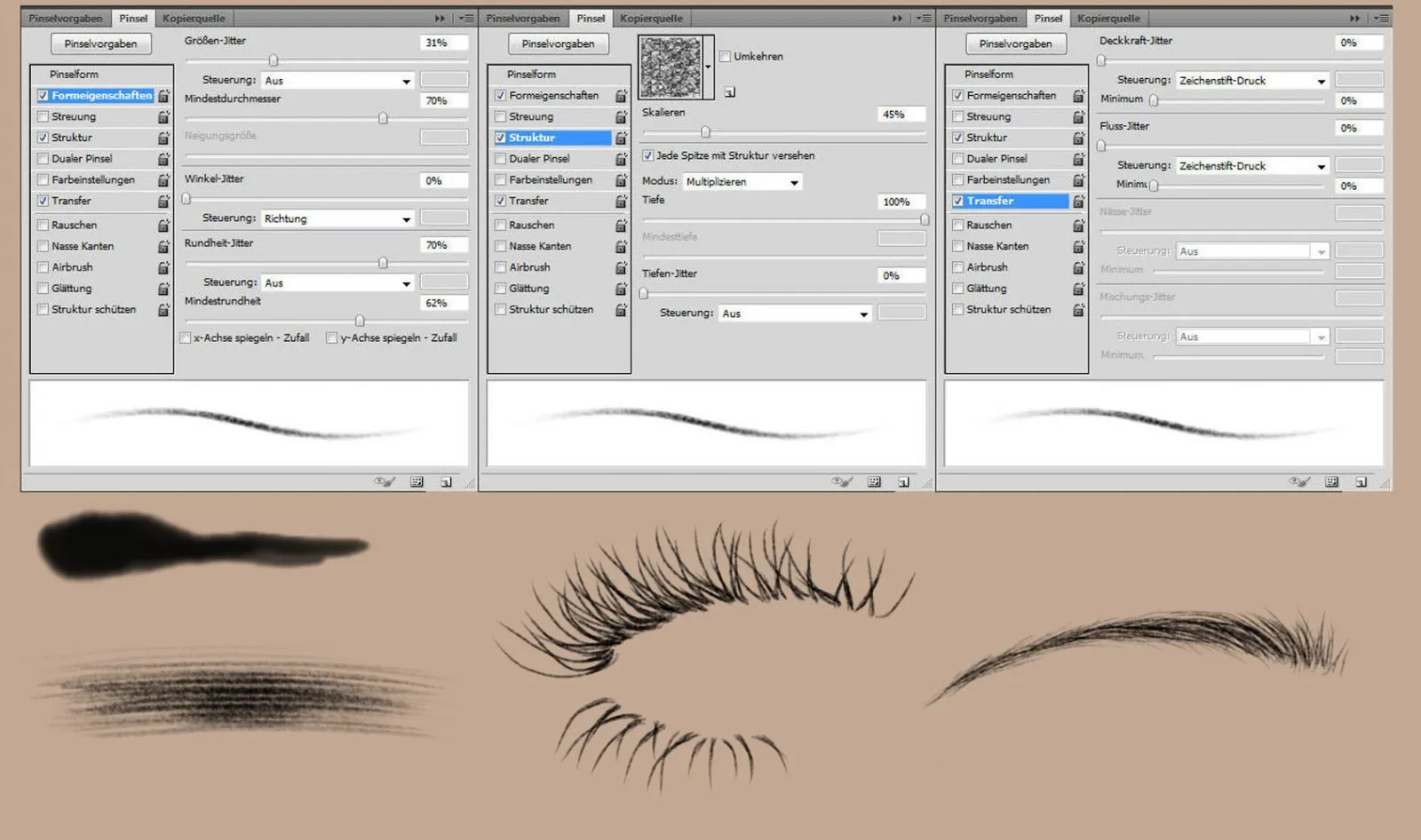
5단계: 페인팅
입술에 볼륨을 더하려면 두 개의 새 레이어를 만듭니다. 밝게 할 첫 번째 레이어 - 레이어에 선형 닷지 블렌딩 모드를 할당합니다. 어둡게 할 두 번째 레이어 - 레이어에 멀티플라이 블렌딩 모드를 할당합니다. 스포이드 도구로 립 컬러를 선택하고 부드러운 가장자리, 낮은 불투명도 및 흐름이 있는 브러시 도구로 전환합니다. "선형 닷지" 레이어에서 빛이 반사되는 중앙과 측면의 입술을 밝게 합니다.
"곱하기" 레이어에서 그림자 쪽을 약간 어둡게 합니다. 이제 "눈썹" 레이어를 만들고 스포이드 도구로 눈썹 색을 선택한 다음 브러시 도구로 전환하고 앞서 연습한 브러시를 선택합니다. 성장 방향으로 가볍게 움직이면서 작은 머리카락을 칠하고 불투명도와 흐름을 실험하면서 틈을 채웁니다. 속눈썹을 위한 새 레이어를 만들고 눈썹과 같은 방법으로 진행합니다.
긴 머리카락과 짧은 머리카락에 색을 칠하여 밀도를 높입니다. 머리카락을 윤기 있게 만들려면 새 레이어를 만들고 피펫 도구로 가장 밝은 머리카락 색을 선택한 다음 브러시 도구 (불투명도 및 흐름 50%)로 성장 방향으로 가볍게 움직이면서 페인트합니다. 하이라이트의 경우 불투명도와 흐름을 높이고 더 밝은 색상을 선택할 수 있습니다. 레이어를 폴더에 넣고 이름을 "페인팅"으로 지정합니다.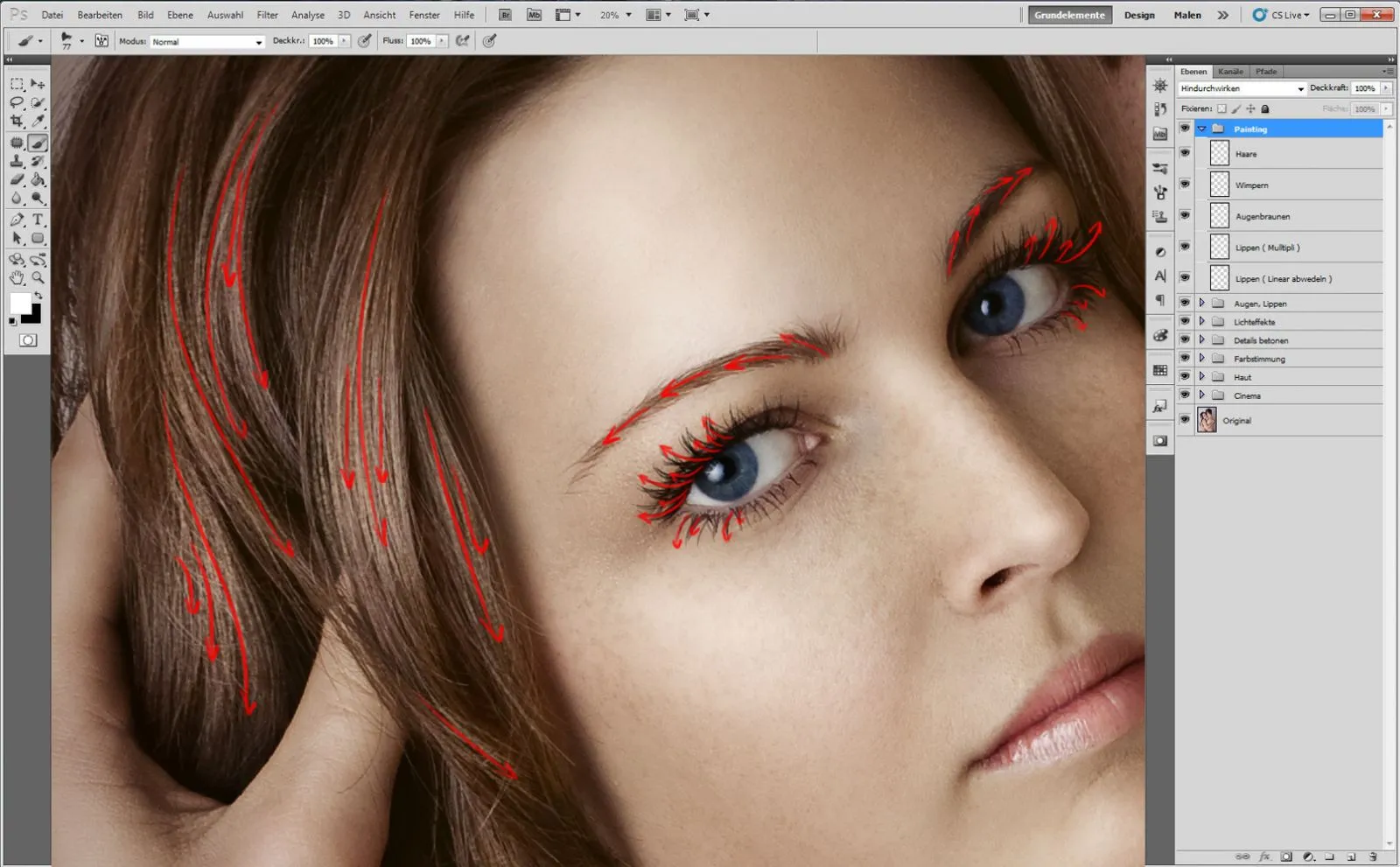
팁: 마스카라로 덮인 속눈썹을 강렬하게 칠하려면 속눈썹과 레이어를 복제하고 불투명도를 약간 낮춘 다음 지우개 도구로 속눈썹 끝을 지우면 됩니다.
6단계: 최종
단축키 Ctrl+Alt+Shift+Del을 사용하여 레이어를 새 레이어에 복사합니다. 이름을 "3"으로 지정합니다.
마지막으로 사진 필터를 실험해 보고 싶습니다. 이미지에 좀 더 시원한 환경을 주고 싶습니다. 레이어>새 조정 레이어>사진 필터를 통해 조정 레이어를 만들고 콜드 필터(80) 와 25%의 밀도를 선택합니다. 레이어를 새 레이어에 복사합니다.
이미지의 대비를 더 풍부하고 부드럽게 만들려면 필터>소프트 포커스 필터>가우시안 블러, 반경 80픽셀로 이동하여 소프트 라이트 블렌딩 모드를 선택하고 불투명도를 63%로 낮춥니다. 마지막으로 레이어를 새 레이어에 복사하고 소프트 라이트 블렌딩 모드를 지정한 다음 필터>기타 필터>반경 1픽셀의 하이 패스를 선택하여 이미지를 선명하게 합니다.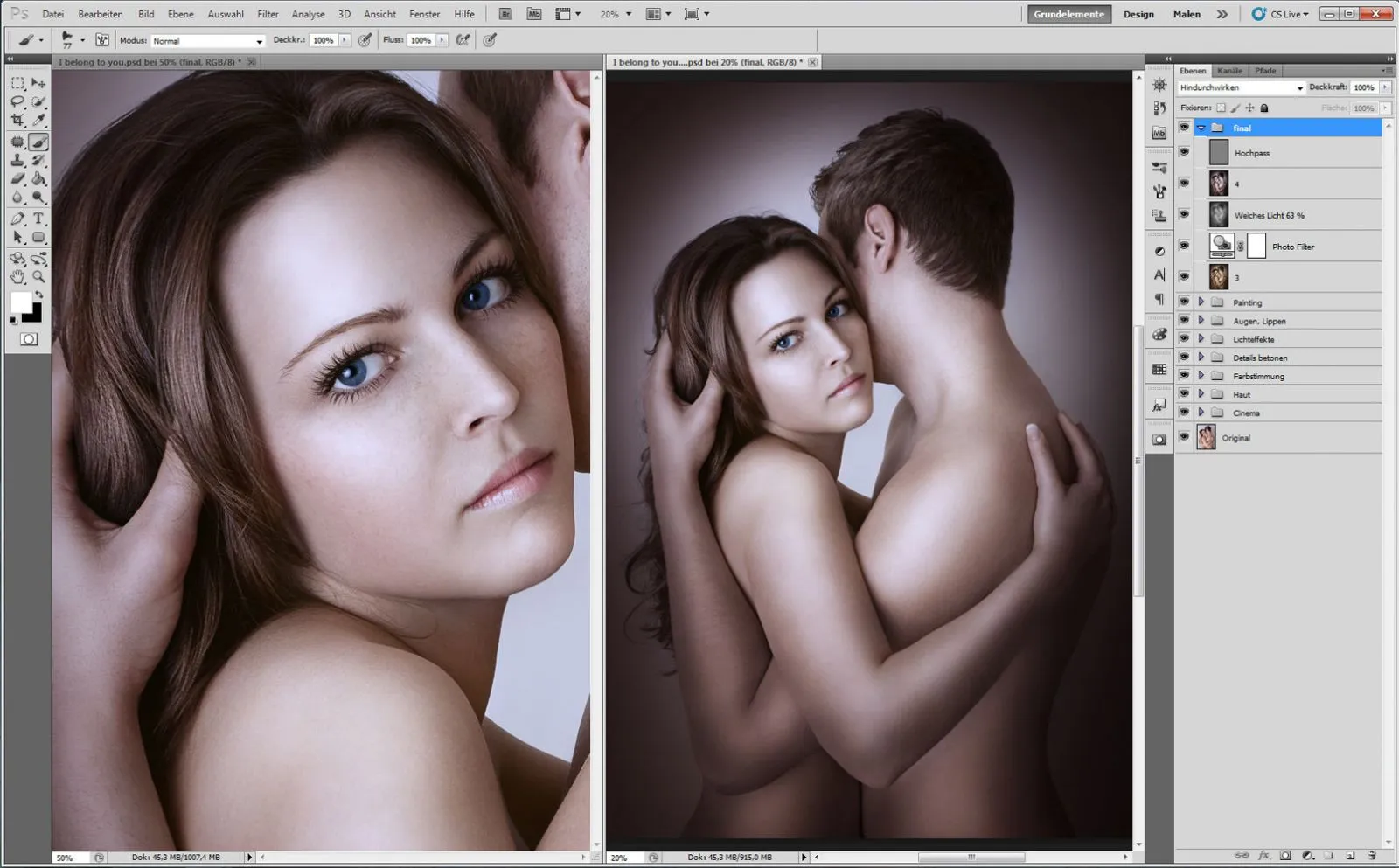
팁: 이미지에 균일한 색감을 부여하려면 사진 필터를 사용하세요.
다음은 레이어에 대한 개요입니다: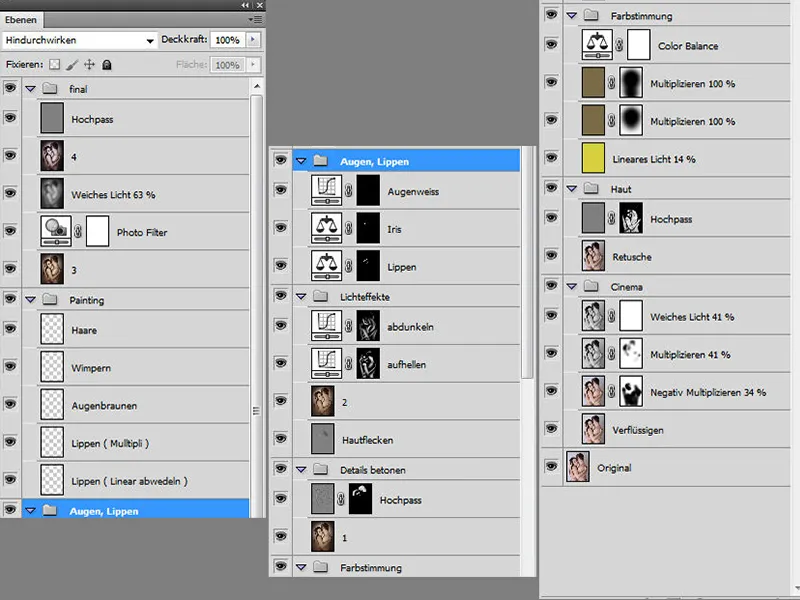
다음은 이전과 이후의 모습입니다:

